win10屏幕录制在哪里|怎么开启win10游戏录屏功能
win10纯净版64位系统屏幕录制功能在哪里打开?win10系统新增很多实用的功能,比如游戏录制,很多用户习惯边玩游戏边录制,以前会使用第三方工具,现在可以直接使用win10自带的录屏功能。有些用户不知道哪里开启录屏功能,这边系统城小编跟大家介绍win10开启游戏录屏功能的方法。
具体步骤如下:
1、打开XBOX应用后,可以在应用的左侧工具条上看到经典设置齿轮图标。点开它,就会发现界面进入设置界面,点击“游戏DVR”标签,其下的“使用‘游戏DVR’录制游戏剪辑和屏幕截图”是默认开启的。
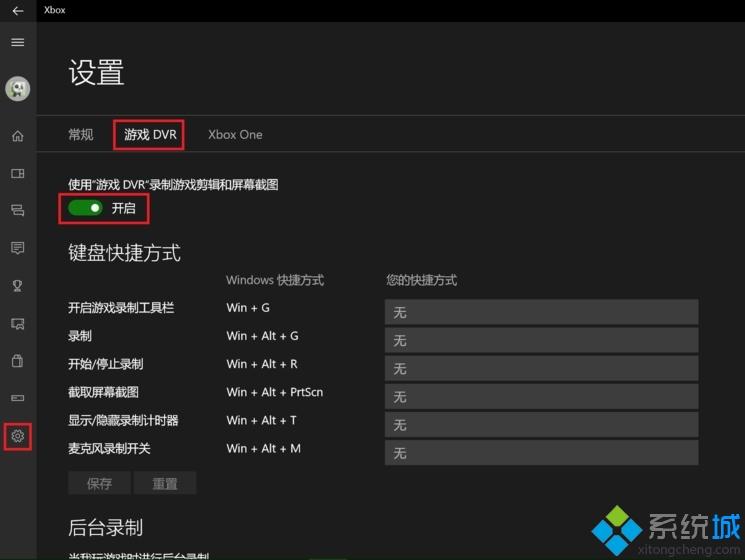
2、此时按win+G没有反应,需要将“后台录制”下的“当我玩游戏时进行后台录制”开启。
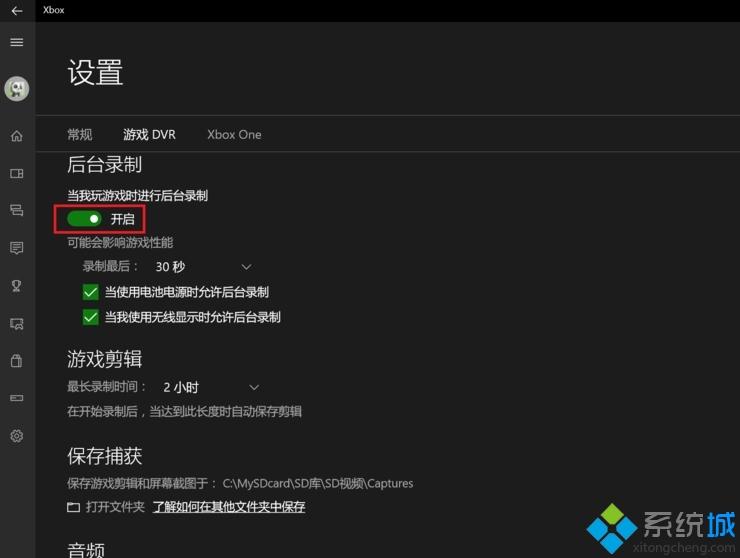
3、再往下滑鼠标,看到“当我录制游戏剪辑时录制我的麦克风”默认是不开启的,可以将它开启。
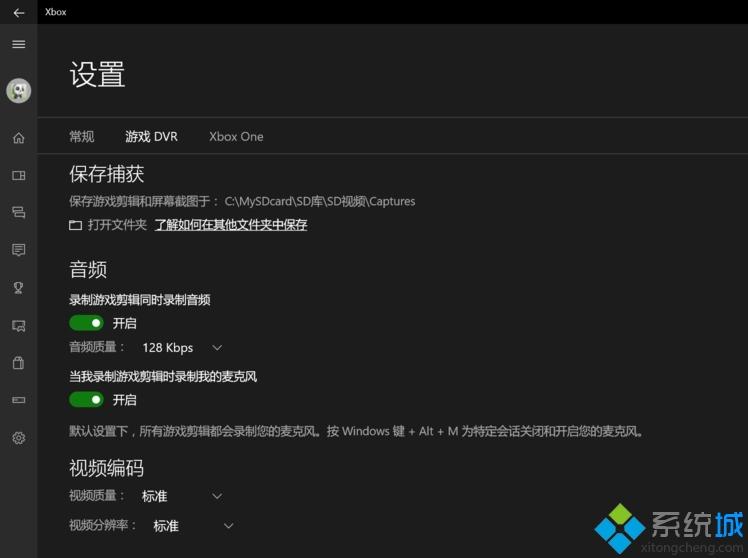
4、既然已经来到Win10自带的屏幕录制功能设置中心了,那就看一下它的其它快捷键吧。可以看到win+G是默认的,也可以对它进行修改。至于其它快捷键,同样想修改成容易记得的也可以。
那么,当场试验一下win+G快捷键吧,一按win+G快捷键,就会浮现“你希望打开游戏录制工具栏吗?”的对话框。这时候不管你是不是要录制游戏,只要点“是的,这是一个游戏”就可以了。
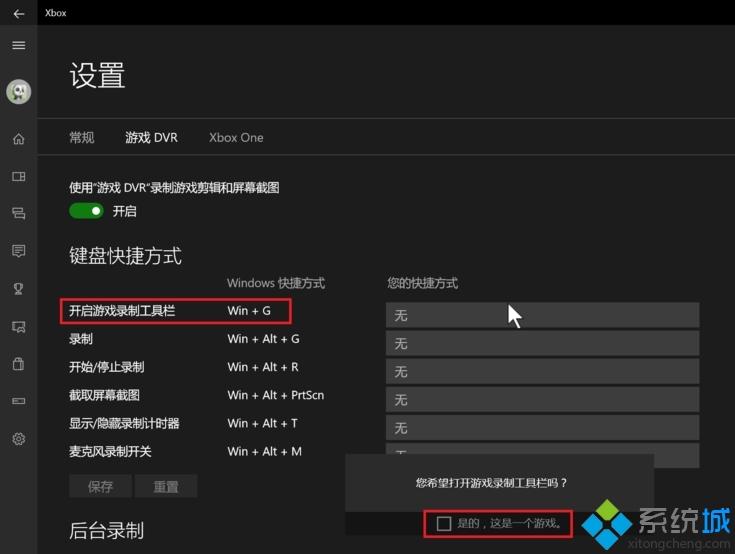
5、当点击了“是的,这是一个游戏”,游戏录制工具栏就打开了,那个圆的红点就是开始录制的按键,当然这工具栏上还有截图、设置等按键。
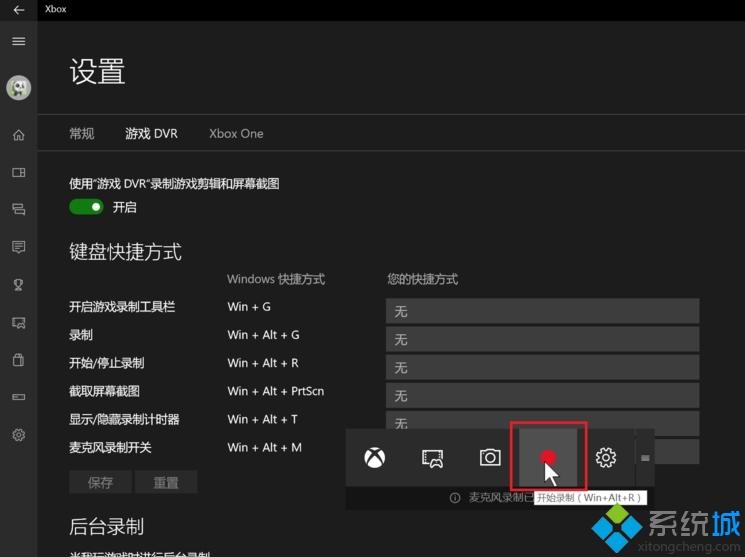
6、点击了那个圆的红点开始录制按键之后,“游戏录制工具栏”就变成如图所示的展开了一小段红色区域,时间在走。
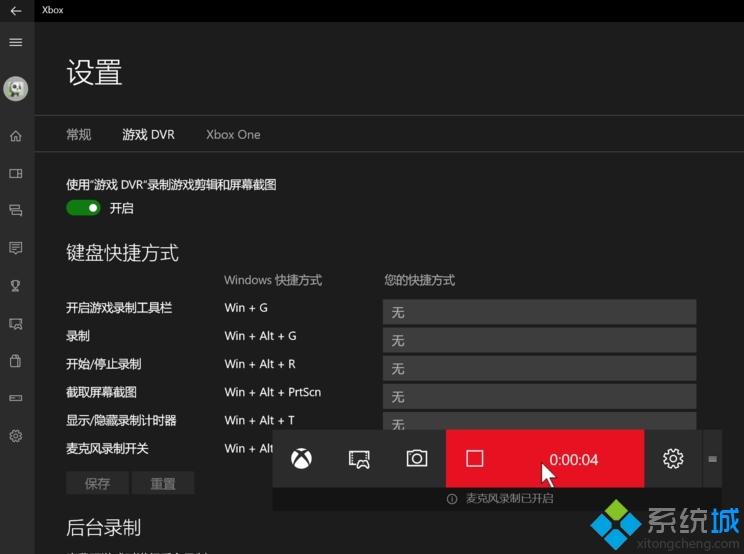
7、当需要结束录制,就按一下上图的红色区域,然后右下角提示“游戏剪辑已录制”;
8、对于录制的剪辑或者截图的存放位置,存放路径可以在之前设置的“游戏DVR”中的“保存捕获”里看得到。也可直接按“打开文件夹”打开该文件夹。
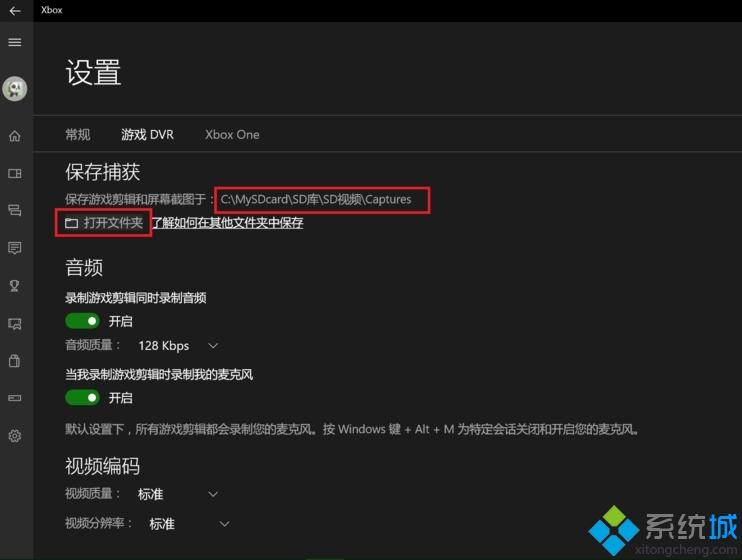
9、直接按“打开文件夹”打开保存有录制剪辑或者截图的文件夹后,就可以看到之前录制的视频文件。
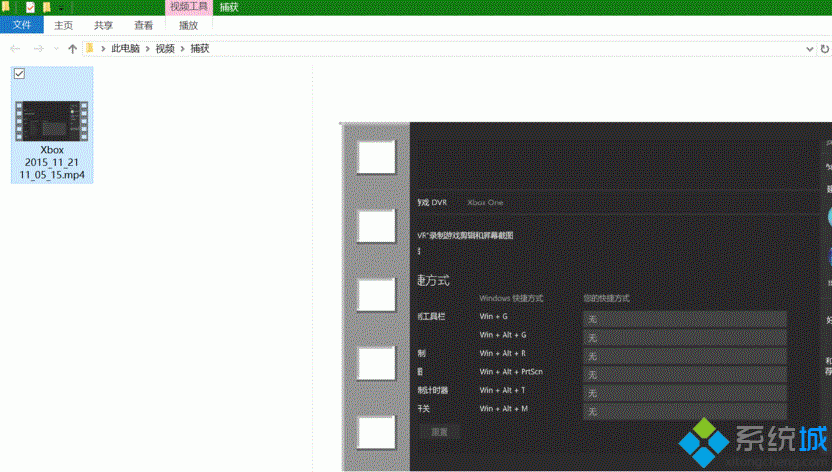
10、试验一下播放,画质还是比较清晰的,如果有更高的清晰度要求,可以到设置里将视频质量和视频分辨率选为“高”。
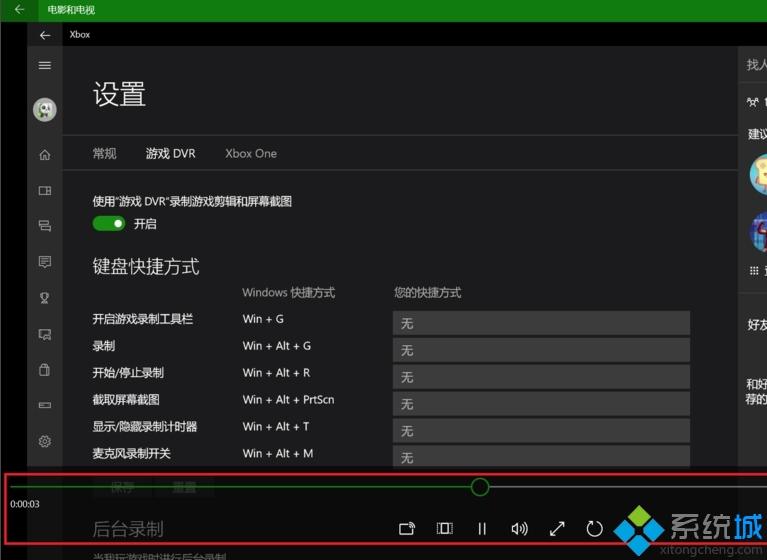
注意事项
1、这个屏幕录制最多可以录制2个小时。
2、如果按win+G没能打开,试试将“后台录制”下的“当我玩游戏时进行后台录制”开启。
相关教程:录屏功能怎么设置可以录制屏幕的苹果的录屏功能在哪里obs录制全屏游戏黑屏怎么办terminal在哪里我告诉你msdn版权声明:以上内容作者已申请原创保护,未经允许不得转载,侵权必究!授权事宜、对本内容有异议或投诉,敬请联系网站管理员,我们将尽快回复您,谢谢合作!










